Filtrar por endereços de recursos da Web
Para controlar o acesso a recursos da Web individuais, é necessário criar uma regra de Controle da Web, uma lista de endereços da Web e selecionar uma ação no Controle da Web. Durante a criação de uma lista de endereço da Web, é possível inserir endereços URL ou usar máscaras.
As regras podem incluir um agendamento de regra e uma lista de usuários aos quais a regra se aplica. Por exemplo, é possível restringir o acesso a sites apenas durante o horário de trabalho ou permitir a visita a sites para usuários de certos grupos.
Como ativar a filtragem de endereços de recursos da Web no Console de Administração (MMC)
- Abra o Console de Administração do Kaspersky Security Center.
- Na árvore do console, selecione Políticas.
- Selecione a política necessária e clique duas vezes para abrir as propriedades da política.
- Na janela da política, selecione Controles de Segurança → Controle da Web.
- Marque a caixa de seleção Controle da Web.
- No bloco Configurações do controle da web, clique no botão Adicionar.
A janela Regra de acesso a recursos da Web é aberta.
- Configure a regra de acesso a recursos da Web:
- No campo Nome, insira ou edite o nome da regra.
- Na lista suspensa Aplicar aos endereços, selecione Para endereços individuais.
- Crie uma lista de endereços de recursos da Web. Você pode inserir um endereço web ou usar máscaras. Você também pode exportar uma lista de endereços de recursos da Web de um arquivo TXT.
Se a Verificação de Conexões Criptografadas for desativada para o protocolo HTTPS, você poderá filtrar apenas pelo nome do servidor.
- Na lista suspensa Aplicar aos usuários, selecione a filtragem pertinente para os usuários:
- A todos os usuários. O Controle da Web não filtrará recursos da Web por endereço.
- A usuários individuais ou grupos. O Controle da Web filtrará apenas endereços de recursos da Web da lista. Você pode inserir um endereço web ou usar máscaras. Você também pode exportar uma lista de endereços de recursos da Web de um arquivo TXT. É possível selecionar usuários no Active Directory, na lista de contas no Kaspersky Security Center ou ao inserir um nome de usuário local manualmente. A Kaspersky recomenda usar contas de usuário locais somente em casos especiais quando não for possível usar contas de usuário de domínio.
- Na lista suspensa Ação, selecione uma opção:
- Permitir. O Controle da Web permite o acesso aos recursos da Web que correspondem aos parâmetros da regra.
- Bloquear. O Controle da Web bloqueia o acesso aos recurso da Web que correspondem aos parâmetros da regra e exibe uma mensagem de acesso negado ao site.
- Avisar. Quando o usuário tenta obter acesso a um recurso da Web que corresponde à regra, o Controle da Web exibe um aviso informando que não é aconselhável visitá-lo. O usuário consegue obter o acesso ao recurso da Web desejado ao usar os links da mensagem de aviso.
- Na lista suspensa Agendamento da regra, selecione um agendamento ou crie um novo agendamento.
- Salvar alterações.
Como ativar a filtragem de endereços de recursos da Web no Web Console e no Cloud Console
- Na janela principal do Web Console, selecione Dispositivos → Políticas e perfis.
- Clique no nome da política do Kaspersky Endpoint Security.
A janela de propriedades da política é exibida.
- Selecione a guia Configurações do aplicativo.
- Selecione Controles de Segurança → Controle da Web.
- No bloco Configurações do Controle da Web, clique no botão Adicionar.
- Configure a regra de acesso a recursos da Web:
- No campo Nome da regra, insira ou edite o nome da regra.
- Selecione o status Ativo para a regra de acesso aos recursos da Web.
É possível usar o botão de alternância para desativar a regra de acesso a recursos da Web a qualquer momento sem ter que removê-la da lista.
- No bloco Ação, selecione a opção pertinente:
- Permitir. O Controle da Web permite o acesso aos recursos da Web que correspondem aos parâmetros da regra.
- Bloquear. O Controle da Web bloqueia o acesso aos recurso da Web que correspondem aos parâmetros da regra e exibe uma mensagem de acesso negado ao site.
- Avisar. Quando o usuário tenta obter acesso a um recurso da Web que corresponde à regra, o Controle da Web exibe um aviso informando que não é aconselhável visitá-lo. O usuário consegue obter o acesso ao recurso da Web desejado ao usar os links da mensagem de aviso.
- Em Endereços, selecione Aplicar a endereços individuais e/ou grupos.
- Crie uma lista de endereços de recursos da Web. Você pode inserir um endereço web ou usar máscaras. Você também pode exportar uma lista de endereços de recursos da Web de um arquivo TXT.
Se a Verificação de Conexões Criptografadas for desativada para o protocolo HTTPS, você poderá filtrar apenas pelo nome do servidor.
- Na seção Usuários, selecione o filtro relevante para usuários:
- Aplicar a todos os usuários. O Controle da Web não filtrará recursos da Web por endereço.
- Aplicar a usuários individuais e/ou grupos. O Controle da Web filtrará apenas endereços de recursos da Web da lista. Você pode inserir um endereço web ou usar máscaras. Você também pode exportar uma lista de endereços de recursos da Web de um arquivo TXT. É possível selecionar usuários no Active Directory, na lista de contas no Kaspersky Security Center ou ao inserir um nome de usuário local manualmente. A Kaspersky recomenda usar contas de usuário locais somente em casos especiais quando não for possível usar contas de usuário de domínio.
- No bloco Agendamento de regra, selecione um agendamento ou crie um novo agendamento.
- Salvar alterações.
Como ativar a filtragem de endereço do recurso da Web na interface do aplicativo
- Na janela principal do aplicativo, clique no botão
 .
. - Na janela de configurações do aplicativo, selecione Controles de segurança → Controle da Web.
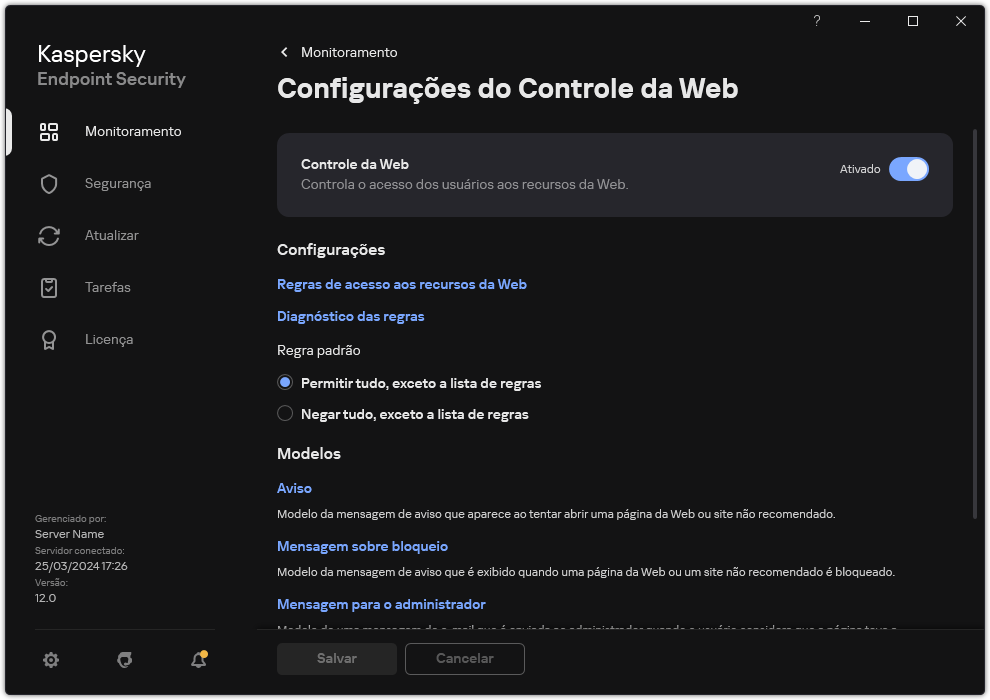
Configurações do Controle da Web
- No bloco Configurações, clique no botão Regras de acesso aos recursos da Web.
- Na janela que é aberta, clique no botão Adicionar.
A janela Regra de acesso a recursos da Web é aberta.
- No campo Nome da regra, insira ou edite o nome da regra.
- Selecione o status Ativado para a regra de acesso aos recursos da Web.
É possível usar o botão de alternância para desativar a regra de acesso a recursos da Web a qualquer momento.
- No bloco Ação, selecione a opção pertinente:
- Permitir. O Controle da Web permite o acesso aos recursos da Web que correspondem aos parâmetros da regra.
- Bloquear. O Controle da Web bloqueia o acesso aos recurso da Web que correspondem aos parâmetros da regra e exibe uma mensagem de acesso negado ao site.
- Avisar. Quando o usuário tenta obter acesso a um recurso da Web que corresponde à regra, o Controle da Web exibe um aviso informando que não é aconselhável visitá-lo. O usuário consegue obter o acesso ao recurso da Web desejado ao usar os links da mensagem de aviso.
- Em Endereços, selecione Para endereços individuais.
Crie uma lista de endereços de recursos da Web. Você pode inserir um endereço web ou usar máscaras. Você também pode exportar uma lista de endereços de recursos da Web de um arquivo TXT.
Se a Verificação de Conexões Criptografadas for desativada para o protocolo HTTPS, você poderá filtrar apenas pelo nome do servidor.
- Na seção Usuários, selecione o filtro relevante para usuários:
- A todos os usuários. O Controle da Web não filtrará recursos da Web para usuários específicos.
- Aplicar a usuários individuais e/ou grupos. O Controle da Web filtrará apenas endereços de recursos da Web da lista. Você pode inserir um endereço web ou usar máscaras. Você também pode exportar uma lista de endereços de recursos da Web de um arquivo TXT. É possível selecionar usuários no Active Directory, na lista de contas no Kaspersky Security Center ou ao inserir um nome de usuário local manualmente. A Kaspersky recomenda usar contas de usuário locais somente em casos especiais quando não for possível usar contas de usuário de domínio.
- Na lista suspensa Agendamento da regra, selecione um agendamento ou crie um novo agendamento.
- Salvar alterações.
Como resultado, a nova regra de Controle da Web é adicionada à lista. Caso necessário, altere a prioridade da regra de Controle da Web. Também é possível usar o botão de alternância para desativar a regra de acesso a recursos da Web a qualquer momento sem ter que removê-la da lista.
Início da página